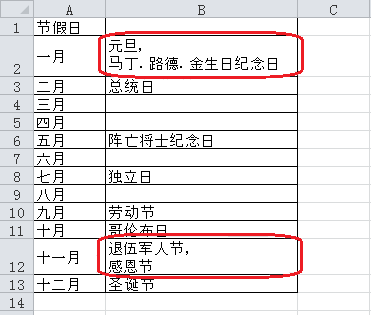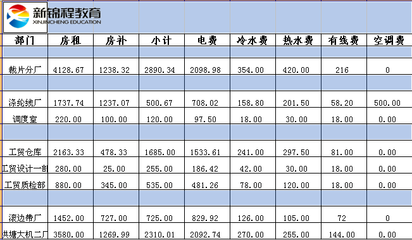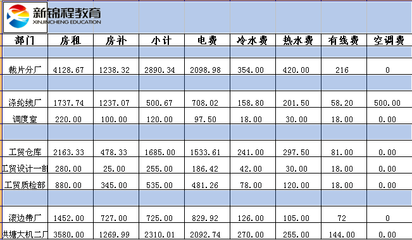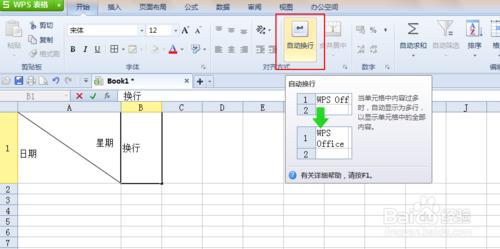Excel中经常需要使用到单元格内进行换行的技巧,单元格内具体该如何操作才能进行换行呢?接下来是小编为大家带来的excel2007在单元格内进行换行的教程,供大家参考。
excel2007在单元格内进行换行的教程:换行步骤1:打开工作表 ,选择需要自动换行的单元格,如D2单元格。
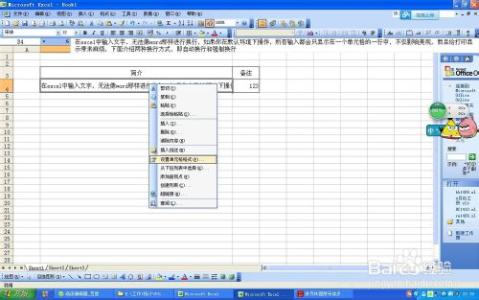
换行步骤2:在【开始】菜单的【对齐方式】工具栏上单击这个按钮。就打开了【设置单元格格式】对话框。
换行步骤3:在对话框的【对齐】选项卡下勾选【自动换行】项。确定后,在这个单元格输入数据过长时,系统就会自动换行,再按下enter键就可以看到效果了。
看了excel2007在单元格内进行换行的教程还看了:1.excel 2007单元格换行教程
2.excel表格内进行换行操作的教程
3.excel表格内进行换行操作教程
4.excel2007使用强制换行的方法
5.excel2007自动换行的设置教程
6.excel自动换行设置教程
7.excel表格里换行的教程
 爱华网
爱华网